在快节奏的生活中,数据传输变得愈发重要。小米手机用户如何轻松地将文件通过USB线传输到电脑?小编将为您详细解析小米手机与电脑之间的数据传输方法,让您轻松实现文件同步,提高工作效率。
一、准备工具:USB线和电脑
在开始传输文件之前,您需要准备一根USB线和一台电脑。确保USB线是全新的,以避免传输过程中出现故障。电脑需要安装相应的驱动程序,以便与小米手机建立连接。
二、开启小米手机USB传输模式
1. 进入设置:打开小米手机,找到并点击设置图标。
2. 选择开发者选项:在设置菜单中,找到并点击开发者选项。
3. 开启USB调试:在开发者选项中,找到USB调试并开启它。
三、连接USB线
1. 连接手机和电脑:将USB线的一端插入小米手机,另一端插入电脑的USB端口。
2. 选择传输模式:在手机屏幕上,您会看到一个提示,询问您想要连接到电脑的方式。选择文件传输或MTP(媒体传输协议)模式。
四、电脑识别小米手机
1. 打开文件资源管理器:在电脑上,打开文件资源管理器。
2. 查找小米手机:在左侧的导航栏中,找到并展开此电脑或计算机,您应该能看到小米手机的名称。
3. 浏览文件:双击小米手机的名称,进入手机存储空间,开始浏览和选择您想要传输的文件。
五、选择文件并传输
1. 选择文件:在小米手机的存储空间中,找到您想要传输的文件,并选中它们。
2. 复制或移动文件:右键点击选中的文件,选择复制或移动,然后将它们粘贴到电脑的指定文件夹中。
六、断开连接并安全移除设备
1. 断开连接:在电脑上,找到并右键点击小米手机的名称,选择断开连接。
2. 安全移除设备:在手机屏幕上,找到并点击安全移除USB或类似提示,确保数据传输完成后安全移除设备。
通过以上步骤,您就可以轻松地将小米手机中的文件传输到电脑上了。无论是工作文件还是个人照片,都能快速同步,让您的数据管理更加便捷。